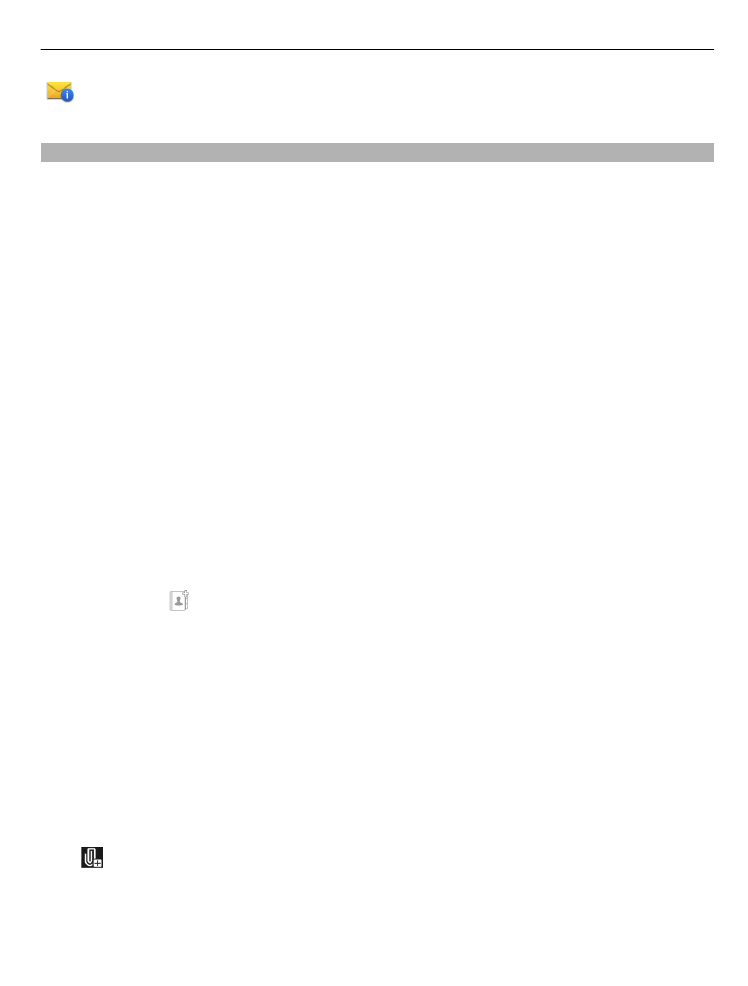
編寫和傳送訊息
選擇
功能表
>
訊息
。
在您建立多媒體訊息或編寫電郵前,必須已定義了正確的連接設定。
如果您在多媒體訊息中插入的項目對系統而言過大,裝置會自動縮小項目的大小。
只有兼容裝置才能接收及顯示多媒體訊息。
在不同裝置上,訊息的外觀或有不同。
請向服務供應商查詢,以獲取關於電郵訊息大小限制的資料。如果嘗試傳送的電郵訊息
超過了電郵伺服器的大小限制,該訊息將保留在送件匣資料夾中,本裝置會定期嘗試重
新傳送。傳送電郵要求數據連接,連續嘗試重新傳送電郵可能會引致服務供應商收取費
用。在「送件匣」資料夾中,您可以刪除訊息或將訊息移動至「草稿」資料夾中。
訊息功能需使用網絡服務。
傳送短訊或多媒體訊息
選擇
新增訊息
。
傳送音效訊息或電郵訊息
選擇
選項
>
建立訊息
以及相關的選項。
從聯絡人清單中選擇接收者或群組
從工具列中選擇 。
手動輸入號碼或電郵地址
點擊
致
欄位。
輸入電郵或多媒體訊息的主題
在主題欄位中輸入。
如果沒有顯示主題欄位,選擇
選項
>
訊息標題欄位
以更換顯示的
欄位。
編寫訊息
點擊訊息欄位。
在訊息或電郵中加入物件
選擇 和相關的內容類型。
訊息類型可能會根據已插入的內容而更改為多媒體訊息。
訊息
27
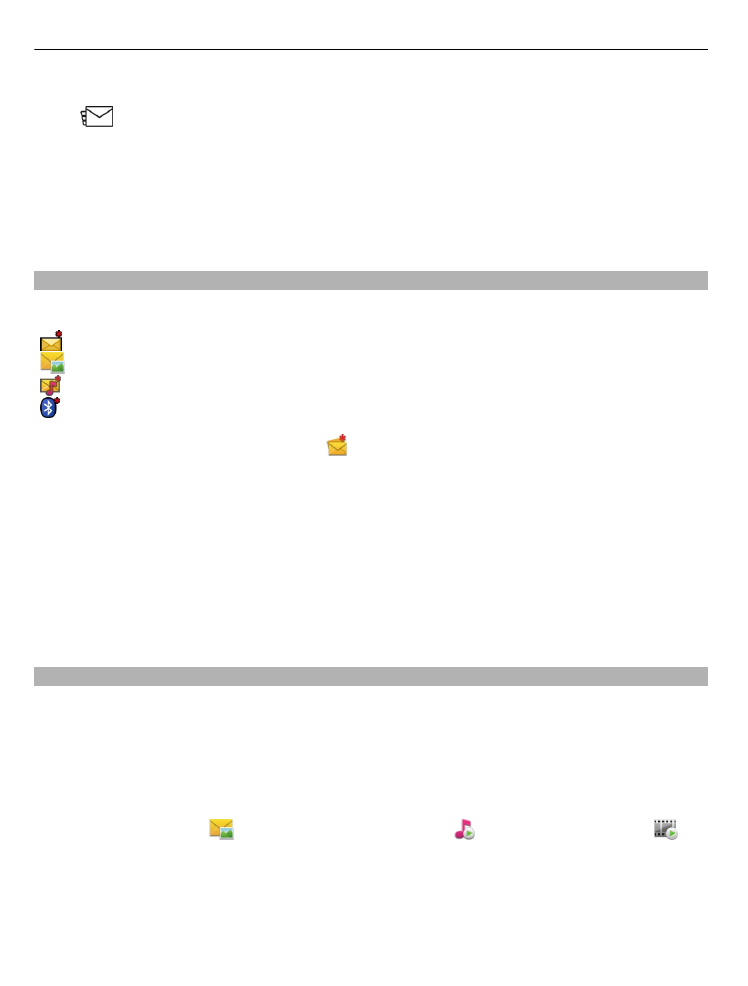
傳送訊息或電郵
選擇
,或按通話鍵。
您可以傳送超出單個訊息字符長度限制的短訊。
較長的訊息會以兩個或兩個以上的訊
息傳送。
服務供應商可能會收取相應的費用。
具有重音符號、其他符號以及某些語言選項的字元,會佔用較多空間,減少單則訊息中
可傳送的字元數。